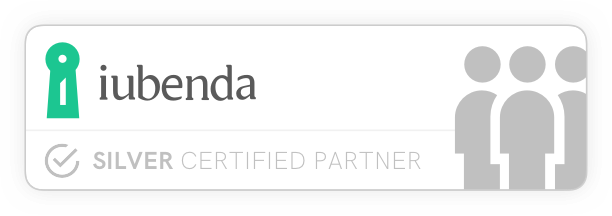L'errore 500 in WordPress è un problema comune di "Internal Server Error" che indica un malfunzionamento generico del server, impedendo il corretto caricamento del sito web. Le cause possono variare da errori di configurazione del file .htaccess, a limiti di memoria PHP superati o problemi con i plugin o temi. Risolvere l'errore 500 richiede solitamente un'indagine approfondita dei log di errore del server e il controllo delle impostazioni di WordPress.
Cos’è l’Errore 500 in WordPress?
L’Errore 500 in WordPress, noto anche come "Internal Server Error", è un errore generico che indica un malfunzionamento del server durante il tentativo di caricare una pagina web. Quando un sito WordPress mostra l'errore 500, significa che qualcosa è andato storto, ma il server non riesce a identificare chiaramente la causa del problema. Questo errore può verificarsi sia sul Frontend che sul backend di WordPress, rendendo a volte inaccessibile l'intero sito, compresa l'area di amministrazione.
A differenza di errori più specifici, come l’errore 404 (pagina non trovata) o l’errore 403 (accesso negato), l’errore 500 è meno esplicito, poiché non indica immediatamente la causa esatta del malfunzionamento. Questo rende la sua risoluzione più complessa e richiede un'analisi più approfondita del server e delle configurazioni di WordPress.
Cause Principali dell’Errore 500 in WordPress
L'errore 500 può essere causato da una serie di problemi legati alla configurazione del server o alla gestione interna di WordPress. Di seguito, elenchiamo le cause più comuni:
1. File .htaccess corrotto o mal configurato
Uno dei motivi più frequenti è un problema nel file .htaccess, che regola le regole di riscrittura URL e altre impostazioni del server. Un errore di configurazione in questo file può bloccare il caricamento del sito e provocare un errore 500.
2. Limite di memoria PHP superato
Ogni sito WordPress utilizza PHP come linguaggio di scripting, e a volte, se un sito richiede più risorse di quante ne siano allocate dal server (come nel caso di plugin o temi pesanti), si può incorrere in un errore 500. Questo è spesso causato dal superamento del limite di memoria PHP, il che significa che WordPress non ha abbastanza memoria per completare le operazioni richieste.
3. Plugin o temi malfunzionanti
Alcuni plugin o temi possono contenere errori o essere incompatibili con la versione di WordPress in uso, causando conflitti interni. Anche aggiornamenti non completati correttamente o incompatibilità tra plugin possono far scattare un errore 500.
4. Permessi dei File errati
I file e le cartelle di WordPress devono avere permessi corretti affinché il server possa accedervi e caricarli correttamente. Se i permessi sono impostati in modo sbagliato (ad esempio troppo restrittivi), il server non sarà in grado di eseguire i file e restituirà un errore 500.
5. Problemi con il Server
A volte, l'errore non è legato direttamente a WordPress, ma al server stesso. Problemi come un sovraccarico del server, errori nella configurazione del server web (ad esempio Apache o Nginx) o malfunzionamenti temporanei nei servizi di Hosting possono causare un errore 500.
6. Corruzione del Database
Anche se meno comune, la corruzione del database di WordPress può portare a errori del server. Ciò può essere causato da tabelle danneggiate, problemi con le Query SQL o modifiche errate alle configurazioni del database.
7. Script o Codice Personalizzato Malfunzionante
Aggiungere codice personalizzato a WordPress (tramite il file functions.php o altre parti del tema) può provocare errori, specialmente se il codice contiene bug o non è compatibile con la struttura di WordPress.
Come Risolvere l’Errore 500 in WordPress
Data la varietà di cause potenziali, risolvere l’errore 500 richiede un approccio metodico, controllando uno per uno i possibili fattori che potrebbero aver causato il problema.
1. Controllo del File .htaccess
Il primo passo è verificare se il file .htaccess è corrotto o mal configurato. Per farlo:
- Accedi al server via FTP o tramite il pannello di controllo hosting.
- Rinomina il file .htaccess in .htaccess_old.
- Prova a ricaricare il sito. Se il sito si carica correttamente, il problema era nel file .htaccess. In questo caso, puoi rigenerare il file andando in Impostazioni > Permalink nell’area di amministrazione di WordPress e salvare senza apportare modifiche, per creare un nuovo file .htaccess funzionante.
2. Aumento del Limite di Memoria PHP
Se sospetti che il problema sia legato al limite di memoria, puoi provare ad aumentare manualmente la memoria PHP aggiungendo una riga al file wp-config.php:
define('WP_MEMORY_LIMIT', '256M');Questo aumenterà il limite di memoria a 256 MB, ma assicurati che il tuo server hosting supporti questo valore.
3. Disattivare Plugin e Temi
Se l'errore è comparso dopo aver installato o aggiornato un plugin o un tema, potresti disattivarli tutti temporaneamente per verificare se uno di essi è la causa:
- Accedi al sito tramite FTP o al file manager nel pannello di controllo hosting.
- Vai nella cartella wp-content e rinomina la cartella plugins in qualcosa come plugins_old. Questo disattiverà tutti i plugin.
- Se il sito torna a funzionare, riattiva i plugin uno a uno per identificare quale sta causando l'errore.
Lo stesso processo può essere seguito per i temi, rinominando la cartella del tema attivo.
4. Verifica i Permessi dei File
I permessi dei file corretti per WordPress di solito sono:
- File: 644
- Cartelle: 755
Se i permessi sono diversi, puoi modificarli tramite il pannello FTP o il file manager dell'hosting.
5. Controllo dei Log del Server
I log degli errori del server sono uno strumento utile per identificare la causa precisa dell'errore 500. Puoi accedere ai log tramite il pannello di controllo del tuo hosting o chiedere assistenza al supporto tecnico dell'hosting stesso.
6. Ripristino del Database
Se sospetti che ci sia un problema con il database, puoi utilizzare il comando di riparazione del database di WordPress. Aggiungi questa riga al file wp-config.php:
define('WP_ALLOW_REPAIR', true);Dopodiché, visita l’URL http://www.tuosito.com/wp-admin/maint/repair.php per avviare il processo di riparazione.
Prevenzione dell’Errore 500 in WordPress
Per evitare che l’errore 500 si ripresenti, è fondamentale adottare alcune pratiche preventive:
1. Aggiornamenti regolari
Mantieni sempre aggiornati WordPress, i plugin e i temi per evitare incompatibilità o bug che potrebbero causare errori.
2. Backup Frequenti
Esegui regolarmente backup del tuo sito, inclusi file e database. In caso di errore, sarai in grado di ripristinare una versione funzionante del sito.
3. Monitoraggio delle risorse del Server
Assicurati che il tuo piano di hosting supporti le risorse necessarie per il tuo sito, specialmente se utilizzi plugin pesanti o temi complessi.
4. Test dei Plugin
Prima di installare o aggiornare plugin, testali in un ambiente di staging per verificare che non causino conflitti.
L’errore 500 in WordPress è uno dei problemi più comuni e frustranti, poiché può avere diverse cause e può bloccare completamente l'accesso al sito. Tuttavia, con un approccio metodico e una buona conoscenza delle possibili cause, è possibile identificare e risolvere il problema senza compromettere il sito. Ricordarsi di seguire le best practice per la prevenzione può ridurre significativamente il rischio che si ripresenti.
Sinonimi: Internal Server Error